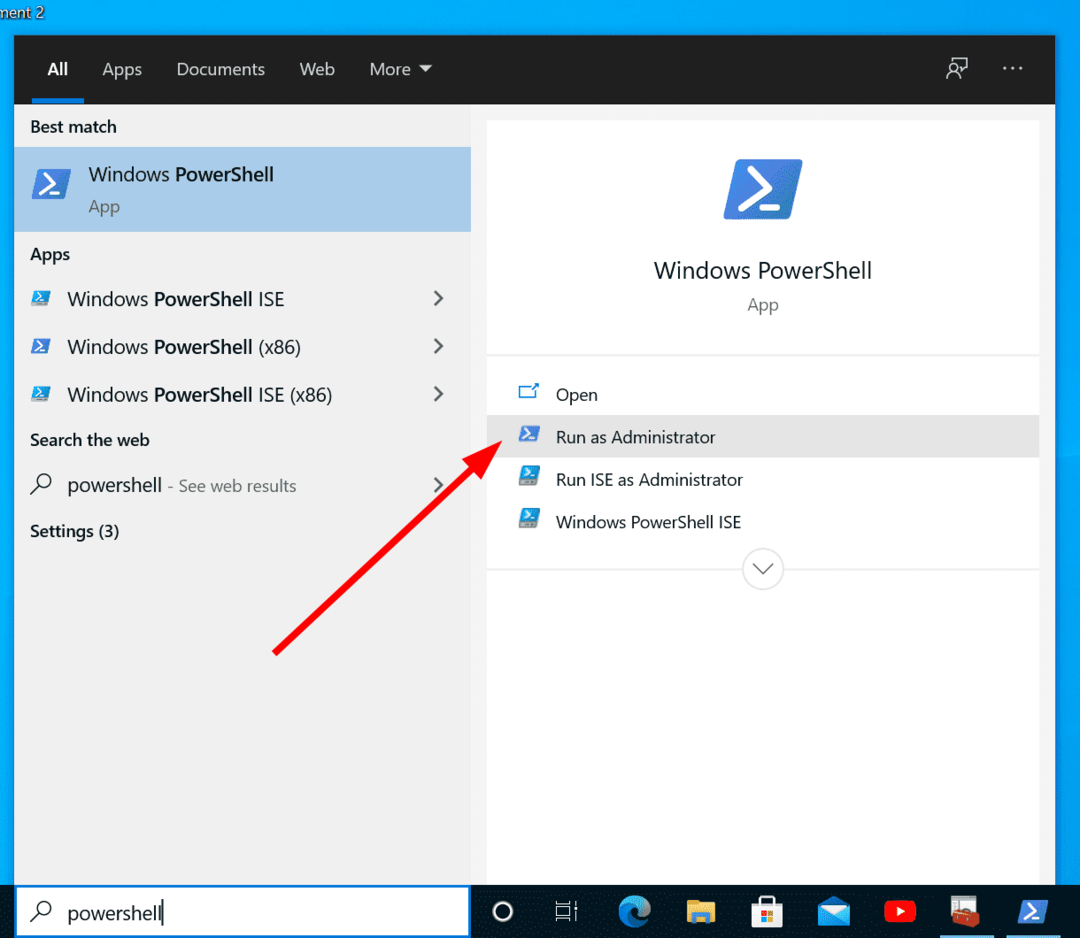Дізнайтеся, як швидко встановити файли MSIXBundle на свій ПК
- Файл MSIXBundle може містити пакети різних версій інсталятора.
- Це значно полегшує розгортання пакетів кількох версій.
- Для інсталяції таких файлів можна скористатися офіційною програмою встановлення програм із Microsoft Store.

XВСТАНОВИТИ, НАТИСНУВШИ ЗАВАНТАЖИТИ ФАЙЛ
- Завантажте Restoro PC Repair Tool який поставляється із запатентованими технологіями (патент доступний тут).
- Натисніть Розпочати сканування щоб знайти проблеми з Windows, які можуть спричиняти проблеми з ПК.
- Натисніть Відремонтувати все щоб вирішити проблеми, що впливають на безпеку та продуктивність вашого комп’ютера.
- Restoro завантажив 0 читачів цього місяця.
Використовуючи Msixbundle, Appx або AppxPackage, ви можете легко встановлювати або завантажувати програми сторонніх розробників на ПК з Windows 10 або 11. Це може стати в нагоді для програм, недоступних у Microsoft Store.
Крім того, ви можете використовувати Msixbundle, Appx або AppxPackage для інсталяції програм ззовні, якщо Microsoft Store видає помилки або сервер не відповідає. У цьому посібнику ми покажемо вам, як встановити Msixbundle на Windows 10 і 11.
Що таке MSIXBundles?
MSIXBundle — це власний формат пакета Microsoft що забезпечує безпечніше та надійніше розгортання кількох пакетів MSIX, кожен із яких може підтримувати різну архітектуру.
Це означає, що MSIXBundle може містити пакети як для версії інсталятора x86, так і для версії інсталятора x64.
Це означало б краще та простіше розповсюдження MSIX Bundle для програм для кожної архітектури. Крім того, використовуючи MSIXBundle, вам потрібно просто завантажити цей пакет MSIX у місце розповсюдження, а інсталятор програми подбає про інше.
Як встановити MSIXBundle на Windows 10 і 11?
- Що таке MSIXBundles?
- Як встановити MSIXBundle на Windows 10 і 11?
- 1. У Windows 10
- 1.1. Використовуйте інсталятор програми
- 1.2. Використовуйте PowerShell
- 2. У Windows 11
- 2.1. Використання інсталятора програми
- 2.2. Використовуйте PowerShell
1. У Windows 10
1.1. Використовуйте інсталятор програми
- Відкрийте Microsoft Store на вашому ПК.
- У рядку пошуку введіть Інсталятор програми.
-
Встановіть інсталятор програми.

- Ви знайдете Інсталятор програми як Microsoft. DesktopAppInstaller, коли ви запускаєте Appx-пакет у PowerShell.
- Щоб переконатися в цьому, відкрийте старт меню, натиснувши Виграти ключ.
- ВІДЧИНЕНО Windows PowerShell як адміністратор.

- Введіть наведену нижче команду та натисніть Введіть.
get-appxpackage *інсталятор*
- Відкрийте Файл MSIXBundle, ви побачите Підказка програми встановлення.
- Натисніть встановити.

Використання інсталятора програм Microsoft для встановлення файлу MSIXBundle не лише позбавить вас від клопоту виконання команд. Він досить простий і простий у використанні.
1.2. Використовуйте PowerShell
- Відкрийте старт меню, натиснувши Виграти ключ.
- ВІДЧИНЕНО Windows PowerShell як адміністратор.

- Введіть наведену нижче команду та натисніть Введіть.
Appx-Package -Path "X:\Path\to\File. Appx"(Наприклад Add-AppxPackage - шлях “D:\Appx\Microsoft. VCLibs.140.00_14.0.30704.0_x86__8wekyb3d8bbwe. Appx”)
- Як легко надіслати відгук про Windows LAPS
- Виправлення: помилка недійсного імені блокнота в OneNote
- Як отримати функцію ніколи не об’єднувати панель завдань у Windows 11
- Гіперпосилання Excel не працюють? Виправте їх за 5 кроків
2. У Windows 11
2.1. Використання інсталятора програми
- Відкрийте Microsoft Store на вашому ПК.
- У рядку пошуку введіть Інсталятор програми.
-
Встановіть інсталятор програми.

- Ви знайдете Інсталятор програми як Microsoft. DesktopAppInstaller, коли ви запускаєте Appx-пакет у PowerShell.
- Введіть наведену нижче команду та натисніть Введіть.
get-appxpackage *інсталятор*
- Відкрийте Файл MSIXBundle, ви побачите Підказка програми встановлення.
- Натисніть встановити.

2.2. Використовуйте PowerShell
- Відкрийте старт меню, натиснувши Виграти ключ.
- ВІДЧИНЕНО Windows PowerShell як адміністратор.

- Введіть наведену нижче команду та натисніть Введіть.
Appx-Package -Path "X:\Path\to\File. Appx"(Наприклад Add-AppxPackage - шлях “D:\Appx\Microsoft. VCLibs.140.00_14.0.30704.0_x86__8wekyb3d8bbwe. Appx”)
Це все від нас у цьому посібнику. Тут ми належним чином пояснили всі кроки, які ви можете виконати на своєму ПК з Windows 10 або 11 для встановлення файлів MSIXBundle.
Кілька користувачів повідомили, що отримують повідомлення про помилку Пакет програми не підтримується через помилку встановлення. Якщо ви також зіткнулися з цією проблемою, вам слід звернутися до нашого посібника та вирішити проблему.
Крім того, якщо ви отримуєте Помилка: цей інсталяційний пакет не вдалося відкрити тоді ви можете ознайомитися з рішеннями, згаданими в нашому посібнику з вирішення проблеми.
Якщо у вас виникли запитання, залиште їх у коментарях нижче.
Виникли проблеми? Виправте їх за допомогою цього інструменту:
СПОНСОРОВАНО
Якщо наведені вище поради не допомогли вирішити вашу проблему, на комп’ютері можуть виникнути глибші проблеми з Windows. Ми рекомендуємо завантаження цього інструменту відновлення ПК (оцінка «Чудово» на TrustPilot.com), щоб легко їх вирішити. Після встановлення просто натисніть Розпочати сканування кнопку, а потім натисніть на Відремонтувати все.
![Помилка виконання: не вдалося викликати Proc [Посібник з виправлення]](/f/e94b63bccbb94143ccc7994d9e18b98d.png?width=300&height=460)